怎么快速删除桌面文件 怎样迅速删除电脑桌面上的不需要的文件
更新时间:2023-12-11 15:05:25作者:xiaoliu
在日常使用电脑的过程中,我们经常会发现电脑桌面上堆积了许多不需要的文件,这不仅占据了桌面的空间,也让我们感到繁杂,了解如何快速删除桌面上的文件成为了一项必备技能。在本文中我们将分享一些迅速删除电脑桌面不需要文件的方法,帮助您清理桌面,提高工作效率。无论是通过简单的快捷键操作或利用专业的清理工具,我们都可以轻松地使桌面整洁有序,让电脑使用更加舒适便捷。
具体方法:
1.打开电脑,进入其桌面。发现电脑桌面上有许多文件,那么怎么快速删除这些不需要了的文件呢?

2.先按住鼠标左键不放,在电脑桌面上拖动,就会有一个矩形框出现;
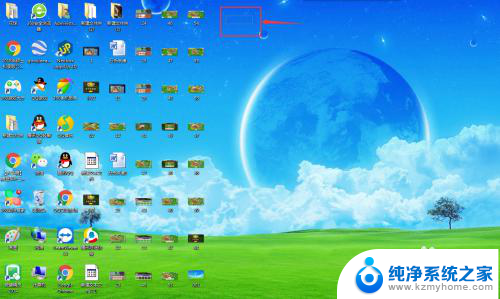
3.不松鼠标,继续拖动鼠标。扩大选取框,选中不需要的一些文件,如下图;
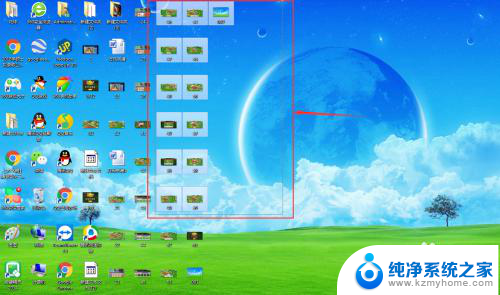
4.选定这些文件后,松开鼠标,这些文件就一次性全部被选中了;

5.选中这些文件后,按鼠标右键,点删除;
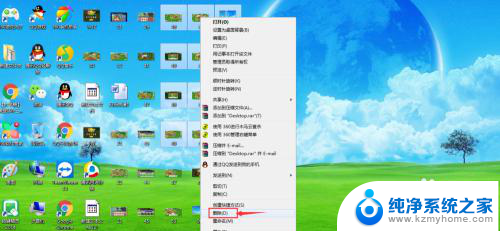
6.在删除多个项目的对话框中点是确认;
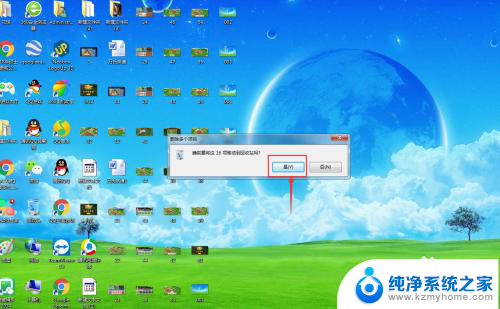
7.刚才被一次性选中的多个文件就成功地被删除到回收站了;
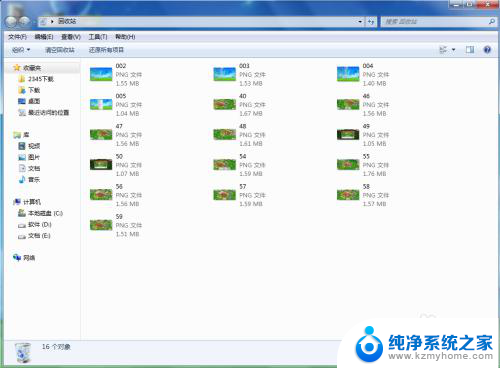
8.如果需要彻底删除这些文件,我们就可以在回收站中点一下清空回收站;
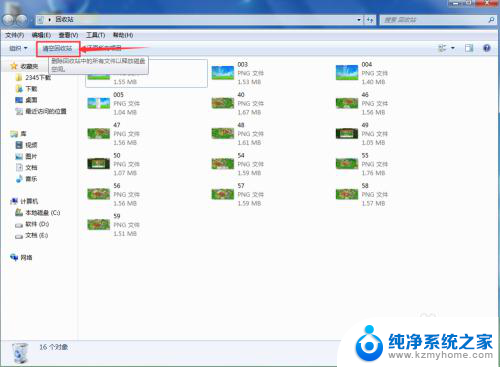
9.出现永久性删除确认框时,点是,从而永久删除这些文件。
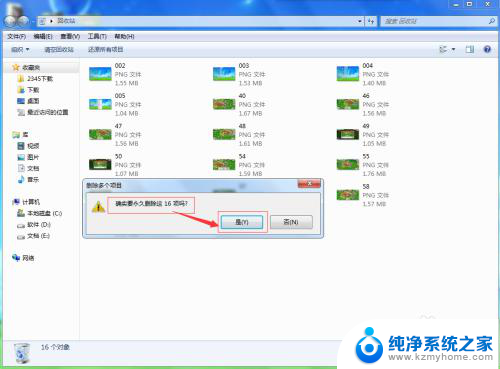
以上是如何快速清空桌面文件的全部内容,如果您遇到类似问题,可以参考本文中介绍的步骤进行修复,希望对您有所帮助。
怎么快速删除桌面文件 怎样迅速删除电脑桌面上的不需要的文件相关教程
- 电脑桌面删除快捷键 windows桌面上删除文件的快捷键是什么
- 保存在桌面的文件怎么彻底删除 电脑如何彻底删除文件
- 如何删除桌面上的软件 如何删除桌面上的软件
- 怎样删除电脑c盘的文件 电脑C盘如何删除不必要的软件
- 电脑上如何撤回刚刚删除的文件 怎样快速找回已删除的文件
- 电脑桌面家庭组怎么删除?快速实现删除方法!
- 如何删除电脑桌面上的图标 电脑桌面图标怎么删除
- 电脑桌面上的照片怎么删除 如何清除电脑桌面上的图片
- 文件夹里面桌面没有了 桌面文件被删除了怎么办
- 电脑桌面怎么一次性删除多个文件 怎样在电脑上同时删除多个文件
- ps删除最近打开文件 Photoshop 最近打开文件记录清除方法
- 怎么删除邮箱里的邮件 批量删除Outlook已删除邮件的方法
- 笔记本电脑的麦克风可以用吗 笔记本电脑自带麦克风吗
- thinkpad没有蓝牙 ThinkPad笔记本如何打开蓝牙
- 华为锁屏时间设置 华为手机怎么调整锁屏时间
- 华为的蓝牙耳机怎么连接 华为蓝牙耳机连接新设备方法
电脑教程推荐
- 1 笔记本电脑的麦克风可以用吗 笔记本电脑自带麦克风吗
- 2 联想电脑开机只显示lenovo 联想电脑开机显示lenovo怎么解决
- 3 如何使用光驱启动 如何设置光驱启动顺序
- 4 怎么提高笔记本电脑屏幕亮度 笔记本屏幕亮度调节方法
- 5 tcl电视投屏不了 TCL电视投屏无法显示画面怎么解决
- 6 windows2008关机选项 Windows server 2008 R2如何调整开始菜单关机按钮位置
- 7 电脑上的微信能分身吗 电脑上同时登录多个微信账号
- 8 怎么看电脑网卡支不支持千兆 怎样检测电脑网卡是否支持千兆速率
- 9 荣耀电脑开机键在哪 荣耀笔记本MagicBook Pro如何正确使用
- 10 一个耳机连不上蓝牙 蓝牙耳机配对失败